Windows 11 Pro ISO文件在哪下载最新版?如何下载原装纯净版Win11 ?点击进入 持续更新!
什么是复制路径,它有什么作用?
以防万一您没有注意到,在 Microsoft 即将推出的操作系统的新预览版本中,上下文菜单为用户提供了另一种工具。
我们一直提到的这种新集成称为“复制为路径”,选择它后,会将所选文件或文件夹的完整路径作为文本复制到剪贴板。
这样做后,使用某个项目的路径,您可以将该路径粘贴到任何文本区域。
C:\Users\alvin\OneDrive\Desktop\Capture.PNG您有时会发现自己处于这样一种情况:程序、软件或网页有时可能需要文件或文件夹的完整路径,以便识别所需项目的路径。
使用命令提示符和 Windows Powershell 时,不必手动键入文件或目录的完整路径,只需右键单击该项目并选择Copy as path,然后将其粘贴到命令提示符中即可。
Windows 用户长期以来一直要求这样的功能。事实上,Microsoft 为简化我们的日常任务而采取的任何步骤都是值得欢迎的改进。
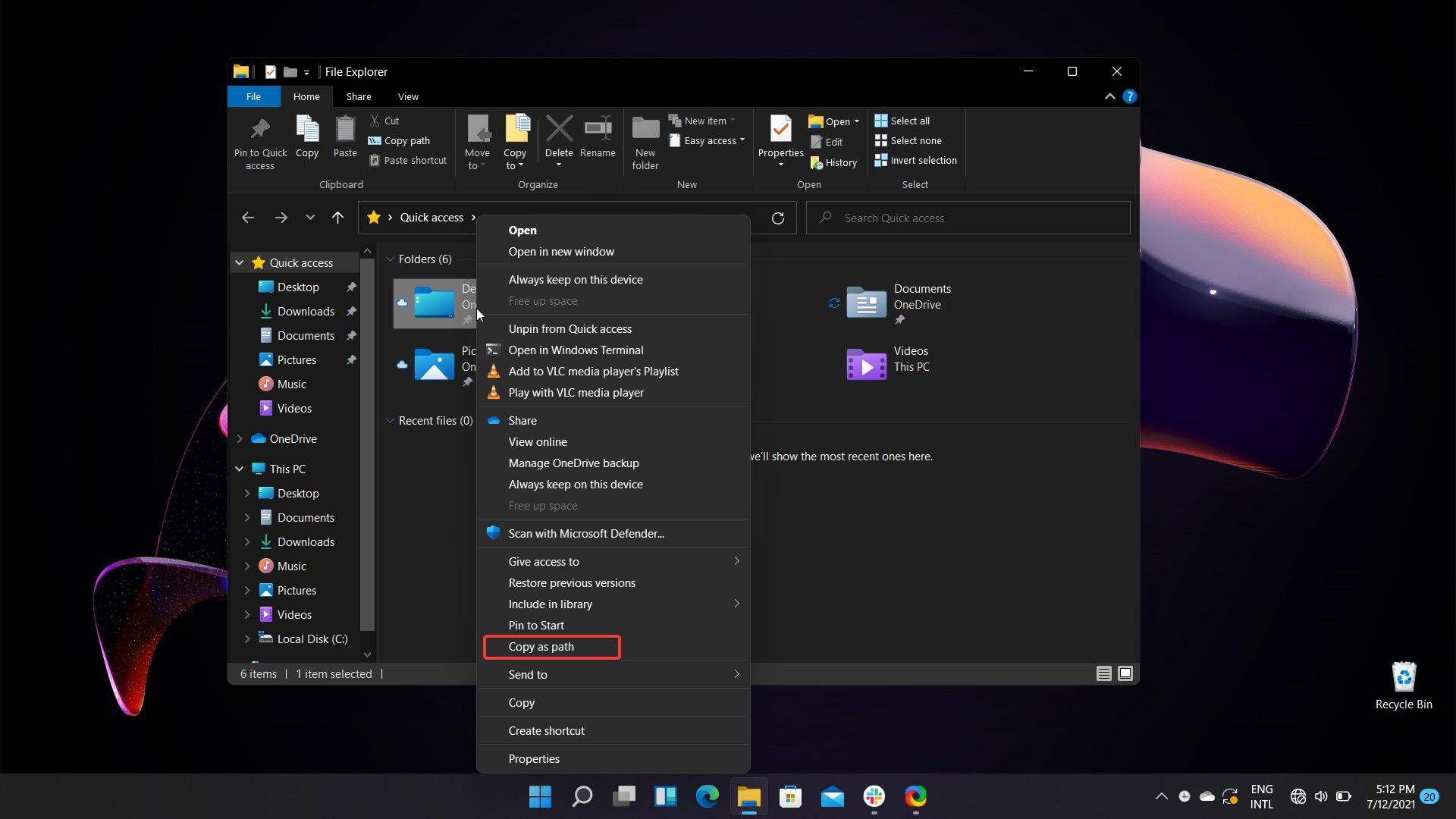
谁知道呢,也许微软会在完成调优过程之前为 Windows 11 引入更多新功能。
